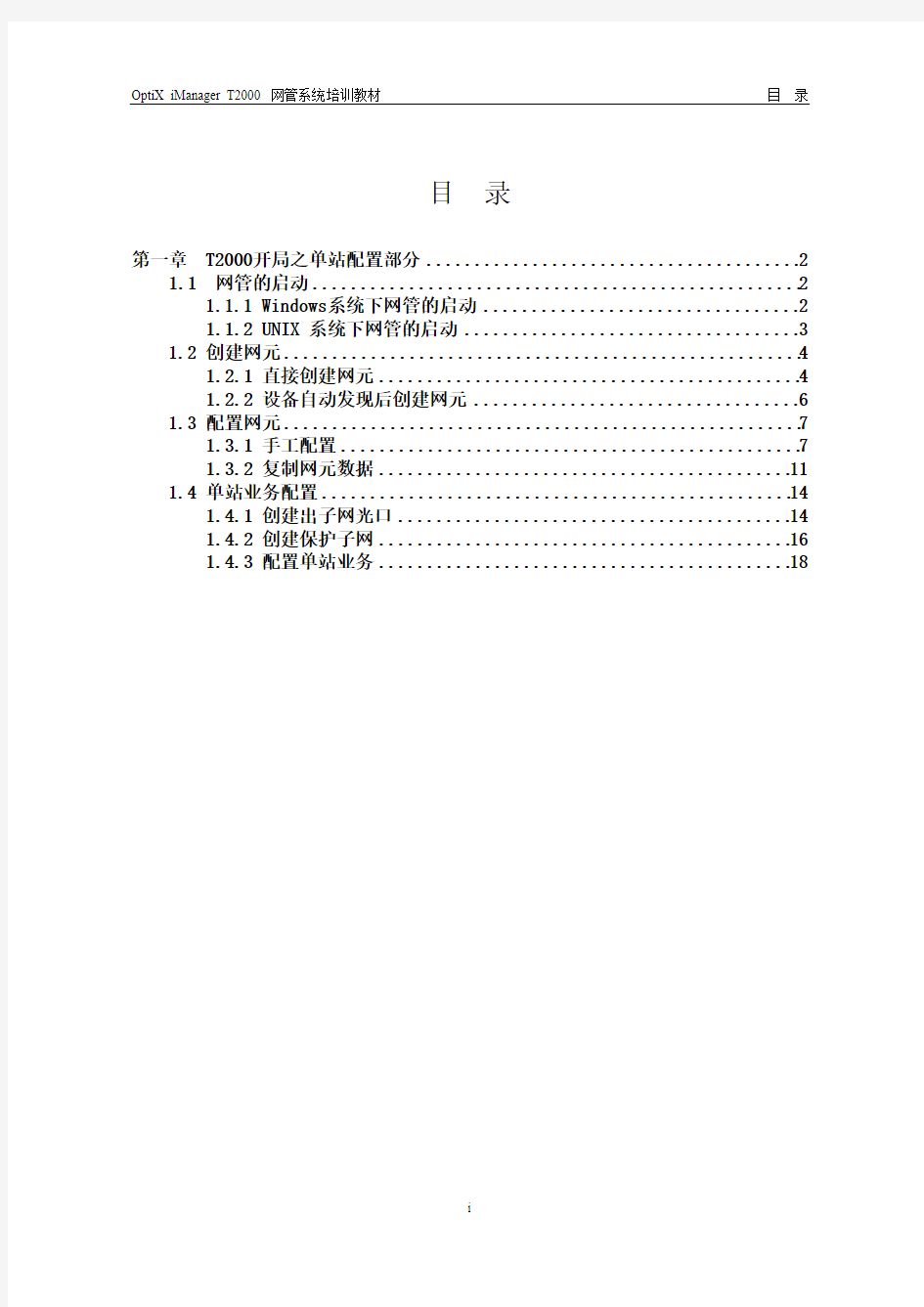
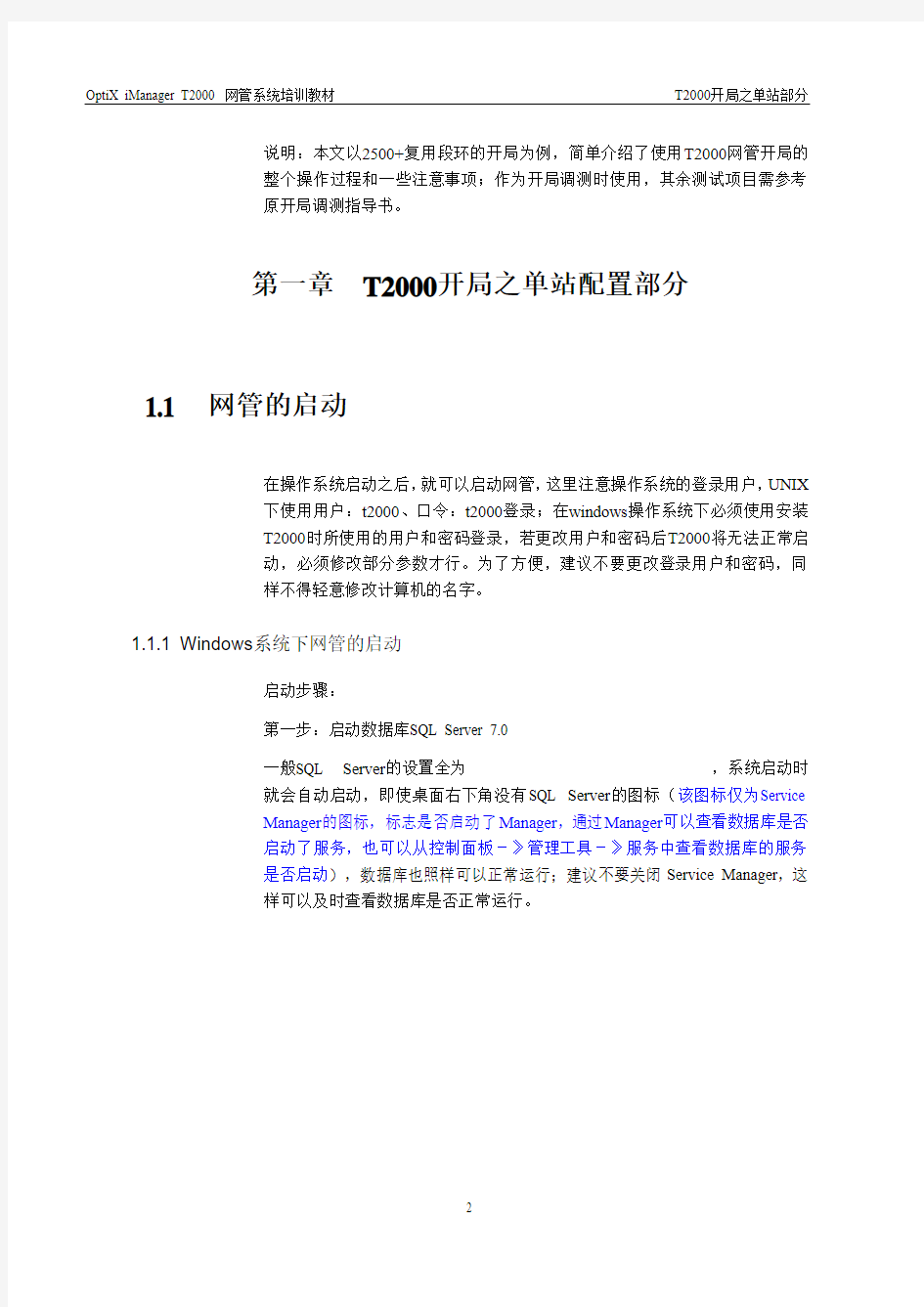
OptiX iManager T2000 网管系统培训教材目录
目录
第一章 T2000开局之单站配置部分 (2)
1.1 网管的启动 (2)
1.1.1 Windows系统下网管的启动 (2)
1.1.2 UNIX 系统下网管的启动 (3)
1.2 创建网元 (4)
1.2.1 直接创建网元 (4)
1.2.2 设备自动发现后创建网元 (6)
1.3 配置网元 (7)
1.3.1 手工配置 (7)
1.3.2 复制网元数据 (11)
1.4 单站业务配置 (14)
1.4.1 创建出子网光口 (14)
1.4.2 创建保护子网 (16)
1.4.3 配置单站业务 (18)
说明:本文以2500+复用段环的开局为例,简单介绍了使用T2000网管开局的
整个操作过程和一些注意事项;作为开局调测时使用,其余测试项目需参考
原开局调测指导书。
第一章T2000开局之单站配置部分
1.1 网管的启动
在操作系统启动之后,就可以启动网管,这里注意操作系统的登录用户,UNIX
下使用用户:t2000、口令:t2000登录;在windows操作系统下必须使用安装
T2000时所使用的用户和密码登录,若更改用户和密码后T2000将无法正常启
动,必须修改部分参数才行。为了方便,建议不要更改登录用户和密码,同
样不得轻意修改计算机的名字。
1.1.1 Windows系统下网管的启动
启动步骤:
第一步:启动数据库SQL Server 7.0
一般SQL Server的设置全为
就会自动启动,即使桌面右下角没有SQL Server的图标(该图标仅为Service
Manager的图标,标志是否启动了Manager,通过Manager可以查看数据库是否
启动了服务,也可以从控制面板-》管理工具-》服务中查看数据库的服务
是否启动),数据库也照样可以正常运行;建议不要关闭Service Manager,这
样可以及时查看数据库是否正常运行。
图1.1.1
第二步:启动T2000网管的服务器端
在检查SQL Server运行正常后,可启动$T2000\server目录下的T2000Server.bat
或启动PCS(把运行窗口最小化,注意不要点击
PCS应该显示五个进程,启动正常后,五个进程的状态应全为“started”;
第三步:启动T2000网管的客户端
在$T2000\client目录下执行t2000client.bat或其快捷方式,用快捷方式启动可以
屏蔽客户端启动的DOS窗口;
第四步:登录
使用admin用户默认,口令T2000(注意为大写)登录,IP为服务器端IP地址,
若服务器端和客户端安装在一台计算机中,可以输入IP为127.0.0.1:9801;9801
为端口号,不用更改。
图1.1.2
注意:一定要保证服务器端正常启动几分钟后再启动网管的客户端,否则可能出现加载静态库失败,而无法正常启动网管。
1.1.2 UNIX 系统下网管的启动
第一步:启动系统及数据库
在UNIX系统下启动网管更为简单,Sybase数据库在开机时已经启动,若没有
启动请参照相应的故障处理指导书进行定位;
要启动T2000网管,必须用用户名:t2000,密码:t2000登录(注意为小写);
第二步:启动网管服务器端
操作系统启动后,执行桌面上的Server 图标即可正常启动网管服务器端。如
果没有桌面图标或者无法从桌面图标启动,打开一个终端执行如下命令:
t2000% cd /T2000/server
t2000% t2000server
或者到/T2000/server目录依次启动mdp、ss 、toposvr、almsvr和ems。
或者直接运行pcs进程(0815之后的版本);
在server目录下执行showserver,可以看到启动的五个进程。
第三步:启动网管客户端
执行桌面上的t2000client 图标即可正常启动网管客户端。如果没有桌面图标
或者无法从桌面图标启动,打开一个终端执行如下命令:
t2000% cd /T2000/client
t2000% t2000client
再次注意:服务器端启动后需要有几分钟来初始化,请等待几分钟后再登录,如果网元没有连接,要多等几分钟,登录用户和密码与windows下的
相同。T2000Server只能启动一次,不要重复启动。
1.2 创建网元
网管启动以后,就可以开始进行单站配置了;单站配置的第一步就是创建网
元。新建一个网元一般有两种方式:直接创建网元和设备自动发现后创建网
元。
1.2.1 直接创建网元
入口1:在主拓扑图上点击右键,选择[创建/拓扑对象]会弹出一个创建拓扑对
象的对话框。
图1.2.1
入口2:在主拓扑的主菜单上点击[拓扑/创建/拓扑对象]也可进入创建网元对话框。
图1.2.2
图1.2.3
选择要建立的网元类型,并按照对话框的提示输入网元属性信息:
类型:为不可更改项,一旦选中左侧树中的类型在右侧的对话框中就无法修改了;
ID:我们俗称的ID,其实为基础ID,网管支持范围为1~49151,规范命名的ID 应该包括基础ID和扩展ID;
扩展ID:默认为9,范围为1~255;
名称和备注:根据用户意见和规范要求进行设置;
网关类型:选项有非网关/IP网关/串口网关,我们常使用的网关类型为IP网关;
IP地址/端口:在选择IP网关时有此选项,为网元实际IP,可以与ID不一致,
默认随网元ID变化(10GMADM除外);端口默认为1400,不更改即可;
串口/波特率:在选择串口网关时有此两选项,按照实际使用的串口及波特率
进行设置;
网元用户和密码:不要使用root用户登录,若是第一次登录该网元,可以使用
root登录,然后创建一个新的网元用户,再用新的网元用户登录(更改过程文
后有详细描述);
预配置:若想在网管中对网元进行配置操作,而不下发到网元侧,可以选中
该选项,完成网管操作后,一定要取消<预配置>,然后通过下载把数据下发
到网元;第一次配置网元一般不选中<预配置>,大多在升级、扩容等操作时
才使用;也可以利用预配置功能来进行单站调测,若创建网元时就设置为预
配置网元,则需要输入网元的主机版本,因为网管对网元功能的支持是与主
机密切相关的;
完成上述操作后,点击<应用>或<确定>,在主拓扑上选中一个坐标,单击左
键,即可创建该网元。
使用<应用>建立网元时,在选择完主拓扑的位置后,“新建网元”对话框不
会退出,可以继续新建下一个网元,对话框中的参数也会保留,这样只要修
改部分参数即可创建下一个网元了,不必重新输入网元用户名和密码,这对
于一次创建多个网元的时候可以提高效率。而按<确定>键,则创建完该网
元后,即退出。
注意:在创建最后一个网元的时候请使用<确定>创建,或者使用<应用>创建后,再点击<取消>;如果使用<应用>创建了最后一个网元,又按确定,
相当于重复创建了网元,因重复ID的网元不能创建,将提示网元ID重复). 1.2.2 设备自动发现后创建网元
在主拓扑图菜单上点击[拓扑/设备自动发现](图 1.2.4),弹出<设备搜索>窗
口(图1.2.5),点击<开始搜索>进行网元的搜索;
图 1.2.14
图 1.2.5
搜索完所需网元之后,可点击<停止搜索>,然后选中未创建的网元(一次可
多选,也可以用Ctrl+A进行全选),点击<创建网元>进行创建,输入网元密码,
选中<所有网元采用相同用户和密码>可以在创建网元时不必反复输入网元的
用户名和密码;
创建网元完成后,在主拓扑上双击该网元就可以开始配置网元。
1.3 配置网元
1.3.1 手工配置
第一步:在主拓扑上双击新建网元的图标,选择手工配置(图1.3.1):
图 1.3.1
第二步:点击下一步,将有有危险操作的提示(图1.3.2):
图 1.3.2
第三步:点击<确定>后再次有危险操作提示(图1.3.3):
图 1.3.3
第四步:再次点击<确定>,进入配置向导(图 1.3.4);也可以在此处修改网元的名称和设备的类型;确定网元属性无误后点击下一步;
图 1.3.4
注意:点击<确定>后,网元将被初始化,进入安装态。
第五步:进入板位配置界面;
查询逻辑板位:指从网元的主控板的配置数据中提取板位配置;
查询物理板位:指查询网元实际的物理板位配置;
对于新建网元我们一般选择查询物理板位(图1.3.5);
图 1.3.5
当然也可以不做任何查询,自己在板位图上点击右键添加单板(图1.3.6),要注意所加单板类型要与网元实际配置的单板类型一致。
图1.3.6
第六步:校验开工;
查询(或添加)完单板后,点击下一步,选中<校验开工>,校验开工就是执行校验命令,相当于执行命令行中的cfg-checkout命令;点击完成即可向网元下发配置,从而完成网元的基本配置,若校验成功网元将会正常开工,处于运行态;(图1.3.7)
图 1.3.7
1.3.2 复制网元数据
若是进行多个相似网元的配置,为提高效率,可以采用复制网元数据的方法
进行网元数据的配置,复制网元数据有两种方法:
方法一:
第一步:在主拓扑上双击未配置的网元图标,进入配置向导,在配置向导中
使用复制网元数据选项进行复制(图1.3.8);
图 1.3.8
第二步:在弹出的对话框中选中要复制的源网元,点击<开始>进行复制;(图
1.3.9)
图 1.3.9
第三步:注意进度条及复制操作提示,结束后弹出<提示>对话框。(图1.3.10)
图 1.3.10
点击<确定>,网元基本配置数据复制完毕;
方法二:
第一步:在主拓扑上的主菜单上点击[传送工作台/传送网络设备维护台]进入<设备维护台>界面;在左侧导航树中点击[配置数据管理/配置数据复制],进入<配置数据复制>界面(图1.3.11);
图1.3.11
第二步:在<配置数据复制>界面左侧选中需要复制的源/宿网元,应用后右侧出现网元及类型列表,选中一个已配置的网元作为源网元,点击右键,点击<复制到剪切板>;
注意:所选择的源网元不能是未配置的网元(否者右键无菜单),且源网元只能选择一个,宿网元不能与源网元相同。
第三步:选中宿网元(可以选择多个),点击右键,点击<粘贴>,完成复制操作;
图1.3.12
注意:所选择的宿网元不能与原网元为同一个网元,可以多选宿网元进行复制。第四步:提示确认;
确认后开始复制,有进度条提示,完成后提示:
点击<确认>,完成复制过程。
另外,若选择的源宿网元的类型不一致,在提示危险操作后会提示:
点击<确认>后开始复制,复制完成后宿网元将变成与源网元相同的类型。
注意:网元复制过程只是在网管侧进行操作,不影响网元侧的数据,若想将配置数据下发到网元侧,还必须在<配置数据上下载>中进行配置数据的
下载。
至此,完成了网元的创建及基本配置,下面可以开始进行单站业务配置了。
1.4 单站业务配置
由于T2000隐藏了逻辑系统,在对网元(10GMADM网元除外)进行业务配置
时需要创建保护子网或出子网光口(其实质等同于逻辑系统)。
下面先说明出子网光口和保护子网的创建方法,再介绍一下单站的业务配置:1.4.1 创建出子网光口
对于一个完成基本属性配置的(10GMADM网元除外)独立网元,此时在主机
侧仅仅存在板位配置,还没有逻辑系统与物理板位的映射关系,由于2500+
及低端产品的业务是建立在逻辑系统的基础上的,因此此时还不能进行业务
配置;需要先进行“逻辑系统”的创建。
在单站配置时,可以把各个光口都定义为一个独立的逻辑系统,即每一个光
口都创建成一个无保护、TM的逻辑系统,这就是<出子网光口>的实质,每创
建一个出子网光口就是在设备侧建立一个无保护、TM的逻辑系统。
创建出子网光口是在“传输网络路径管理”里实现的,创建过程如下:
第一步:入口;点击主拓扑菜单上的[传输工作台/传输网络路径管理]进入路径
视图(图1.4.1);
图 1.4.1
第二步:选择网元;选中需要创建出子网光口的网元,点击右键,选中<出子网光口...>弹出“出子网光口管理”对话框;(图 1.4.2)
图 1.4.2
第三步:进行创建;选中<未创建光口>列表中要创建的光口(可以单选、多选和全选),点击<创建>按钮,该光口将显示在<已创建光口>列表中,完成后点击<关闭>。
至此,完成了出子网光口的创建,接下来就可以配置单站业务了。另外,也可以通过创建保护子网达到创建逻辑系统的目的。
1.4.2 创建保护子网
由于单站配置时只有一个网元,无法构成保护子网,可以使用“预配置”功
能,或使用demo代替其他网元进行创建,此处用demo的方式介绍,实际工程
中建议使用预配置的方式进行调测,因为预配置的使用只需要设置网元属性
为预配置,其他操作同真正的组网操作,没有特别的地方,此处不再详细介
绍。
这里只介绍使用demo创建时与实际网元的不同之处,具体方法和详细说明请
参见系统配置部分内容。
第一步:demo的使用
T2000的server目录下有一个demo程序。
图 1.4.3
运行demo后,有必要先查看一下各类型网元分配的ID,运用该ID创建相应类
型网元将会得到更大程度的仿真。
方法:点击demo主菜单的[config/config NE ID ];
图
1
.
4
.
4
图 1.4.4
图 1.4.5
将进入
注意:由于demo只是模拟网元,网管下发一个命令,则demo就有一个响应,若网管需要进行查询,请按下图设置demo;
图 1.4.6
另外:使用demo,网管的部分功能有可能无法实现。
第二步:利用demo创建网元;
创建网元的方法同使用手工创建网元的方法,也可使用设备自动发现法创建
网元,此时只能搜索到一个ID为1,IP为127.0.0.1的网元,创建即可;
在手工创建demo模拟网元时,第一个模拟网元一定要选择网关网元,ip地址
设为127.*.*.*网段的任意值。
按照实际组网创建足够的网元,即可开始创建保护子网了,在创建保护子网
前一定要创建正确的纤缆连接。
注意:此时网管上有两个网关网元,一个是实际的网元,另一个是demo 模拟网元;其他非网关的模拟网元的网关一定要是demo模拟网关网元。
第三步:单站调测建议;
建议使用demo的模拟网元与实际网元组成保护子网进行单站调测,组网及业
务都可以与工程设计的相同,例如三个站组成的MSP环,1#站为实际网元,
2#、3#站为demo,创建完正确的光纤连接后,创建保护子网,配置全环业务,
完成1#站调测,不要删除网管数据;
在到达2#站后,更改2#的IP为实际网元的IP就可以正常登录实际网元,把网管
上的数据下载到网元,就可以进行调测了;而此时把1#站的IP更改为
127.*.*.* ,就把1#更改为通过demo的模拟网元了;若1#站的光缆已经与2#
连接好,可以把1#改为非网关网元,把2#作为1#的网关。
注意:网关的转换及IP的更改方法请参见系统配置的相关内容。
1.4.3 配置单站业务
单站业务的配置比较简单,与RMS/NES等网管的配置方法类似;
第一步:配置业务的入口;
入口1:在主拓扑下打开一个网元的面板图,在交叉板上点击右键,选择<业
务配置>(图1.4.7),就可以进入业务配置窗口:(图 1.4.8)
图 1.4.7
图 1.4.8
入口2:在主拓扑上点击[传输工作台/传输网络设备维护台]可进入设备维护台(图 1.4.9),在设备维护台中点击[业务配置/SDH业务],出现选择对象,选中,点击<》>应用,即可进入SDH业务配置窗口(图 1.4.8)。
图 1.4.9
第二步:配置业务;在图 1.4.8中点击<新建>出现<新建SDH业务>窗口(图1.4.10)。
图 1.4.10
级别:指创建业务的级别,类似于命令行中的cfg-create-vc12等,可选VC12/VC3/VC4;
方向:指配置业务的单双向,若选择单向则配置一条源到宿的交叉,若选择双向业务,则配置源到宿和宿到源的业务;可选项:单向/双向;若需要配置广播业务,需配置一条下支路业务和一条穿通业务,但在T2000路径管理中目前不支持广播业务);
源板位/源VC4:选择板位所占用的VC4,只有存在多个VC4时才支持选择VC4,支路板该选项不可选;
源时隙范围:时隙范围输入规则:(1)、使用逗号隔开;(2)、使用
图1.4.6创建的业务为“第一板位PD1的第1-10个通道到第五板位S16(第一光口)的第三个VC4的第1-10时隙的双向业务”。可以使用此方法进行大量业务的配置,然后进行单站的测试;
二层交换机配置案例(配置2层交换机可远程管理): Switch> Switch>en 进入特权模式 Switch#config 进入全局配置模式 Switch(config)#hostname 2ceng 更改主机名为2ceng 2ceng(config)#interface vlan 1 进入VLAN 1
2ceng(config-if)#no shut 激活VLAN1 2ceng(config-if)#exit 退出到全局配置模式 2ceng(config)#interface vlan 2 创建VLAN 2 2ceng(config-if)#no shut 激活VLAN2 2ceng(config-if)#exit 退出到全局配置模式 2ceng(config)#interface vlan 3 创建VLAN 3 2ceng(config-if)#no shut 激活VLAN3 2ceng(config-if)# ip address 192.168.3.254 255.255.255.0 配置192.168.3.254为2ceng管理IP 2ceng(config-if)#exit 退出到全局配置模式 2ceng(config)#interface range fa0/1-12 进入到端口1-12 2ceng(config-if-range)#switchport mode access 将1-12口设置为交换口 2ceng(config-if-range)#switch access vlan 1 将1-12口划分到VLAN 1 2ceng(config-if-range)#exit 退出到全局配置模式 2ceng(config)#interface range fa0/13-23 进入到端口13-23 2ceng(config-if-range)#switch access vlan 2 将13-23口划分到VLAN2 2ceng(config-if-range)#exit 退出到全局配置模式 2ceng(config)#interface fastEthernet 0/24 进入到24口 2ceng(config-if)#switch mode trunk 将24口设置为干线 2ceng(config-if)#exit 退出到全局配置模式 2ceng(config)#enable secret cisco 设置加密的特权密码cisco 2ceng(config)#line vty 0 4 2ceng(config-line)#password telnet 设置远程登陆密码为telnet
H C交换机的简易入门 设置 文件编码(008-TTIG-UTITD-GKBTT-PUUTI-WYTUI-8256)
H3C交换机的简易设置(图文) 其实不同厂家型号的交换机设置都是差不多的,只是不同厂家的交换机设置的 命令是不同的!但只要我们知道一种交换机的设置并找一下相关的资料,就很容易 设置好不同的交换机! 下面给大家说一说现在比较流行的H3C交换机的简单设置!比方说,你们公司 新增加了办公室,网络端口不够用了,你们IT主管让你加一个交换机到机房并设置好。首先的条件是你公司的网络有vlan的划分(在核心交换机上),比如说 vlan2,vlan3,vlan4等!那么我们怎么来设置好一个交换机呢?大家可能会想到很多,觉得交换机很难设置,其实只要我们在设置之前想好要做哪些事情,它还是很 容易的!我们一般要设置的有:交换机的名称、管理ip地址(这个也可以不设置的)、登陆的用户和密码以及划分合适的vlan等。至于其它的很多功能设置我们一 般是不需要改,如果要真的改,那就拿出说明书吧!好了,先给大家看看H3C交换 机的登陆界面。 大家看到的上面这个界面就是登陆后出现的,看没看到
在用户操作模式下显示的这些命令都是很简单的,也没有什么特别的说明,因为如果要改变交换机的设置,需要进入交换机的系统模式,输入system-view就可以进入系统修改模式了,如下图所示! 看一下系统模式下的命令都有哪些: 还真是很多呀!看到这么多命令各位的脑袋是不是又大起来了,没关系的,别紧张,想一想我们们应该完成的任务吧,其实用不到那么多命令的! 用sysname命令设置交换机的名称,如下图: 接下来设置管理vlan和管理ip,管理vlan和管理ip大家可能不明白是什么意思!每个交换机默认都是有一个vlan1存在的,在H3C交换机里,这个vlan1默认就是管理vlan,管理ip就是用来远程管理这个交换机的ip地址,管理ip要设置在管理vlan上,如果我们公司核心交换机上没有设置vlan1,也就是说vlan1是没有ip 地址定义的,那么我们就要设置其它的vlan为管理vlan,这样才能设置ip地址,才能远程管理交换机!一个交换机里只能有一个管理vlan存在,所以我们要先删除原来的管理vlan,设置新的管理vlan,命令如下: 删除原来的管理vlan,用undo命令(undo是取消设置的命令)。 [hua3c]undointerfacevlan-interface1(先取消管理vlan的成员,也就是vlanID为1的vlan1) [hua3c]undomanage-vlan(管理vlan没有成员了,就可以取消管理vlan的设置了,就没有管理vlan存在了)
云管理系统<订单系统>操作手册 目录 1 【代理商】订单管理操作流程 (4) 订单管理操作界面 (4) 查询订单信息 (5) 订单续费 (6) 订单状态更改 (6) 订单负责人更改 (7) 查看反馈 (7) 提交反馈 (8) 编辑订单 (8) 提交订单 (9) 提交订单 (10) 我的订单 (10) 即将到期订单 (11) 查看优化详情 (12) 申请优化 (13) 待续费订单 (13) 待续费订单编辑 (14) 已续费订单 (14)
订单管理操作界面 (14) 查询订单信息 (16) 提交订单 (17) 订单续费 (17) 订单领取 (17) 查看反馈 (17) 提交反馈 (17) 提交订单 (17) 查询所有订单 (17) 我的订单 (18) 下级待审订单 (18) 待审核订单 (18) 即将到期订单 (19) 待续费订单 (19) 已续费订单 (19) 销售提单 (19) 3 【客服经理】订单管理操作流程 (20) 4 【普通客服】订单管理操作流程 (20) 5 【制作总监】订单管理操作流程 (21) 6 【制作总监】订单管理操作流程 (21)
8 【销售总监】订单管理操作流程 (21)
1 【代理商】订单管理操作流程 订单管理操作界面 登录云管理平台后,点击屏幕左侧的“订单系统”会展开“提交订单”,“我的订单”,“即将到期订单”,“待续费订单”,“已续费订单”五个个菜单列表,同时页面显示我的订单列表。见(图)图解说明见图下。 图 图示说明: ①点击屏幕左侧的“订单系统”会展开“提交订单”,“我的订单”,“即将到期订单”,“待续费订单”,“已续费订单”五个个菜单列表。 ②‘查询’按钮,根据企业名称、域名、模板等可查询相关订单信息。 ③企业公司链接,点击公司链接可跳转到该企业公司订单详情页面。 ④企业公司域名链接,点击该链接可跳转到该公司店铺详情页面。 ⑤‘续费’按钮,即将到期的订单用户,可点击该按钮进入订单续费页面。
关于公司员工电脑配备方案 篇一:员工配备笔记本电脑的管理办法 公司关于为员工配备笔记本电脑的管理办法(暂行): 为了做好公司办公设备的管理工作,满足工作需要,服务和保障公司各部门工作运转,更好利用现有资源,降低公司设备投入成本,现制定如下管理办法。此办法中包括二种方案,供员工自己选择: 方案一:管理组织: 员工根据岗位工作需要提出申请,由所在部门领导审核,报总经理审批; IT部负责设备选型、发放及台帐管理;采购部等相关部门负责设备采购; 财务等相关部门负责与申请使用员工结算设备折旧余额等事项;管理办法: 1. 申请使用公司笔记本电脑的员工须与公司签订设备使用协议。 2. 笔记本电脑折旧期为48个月,设备折旧残值为4%,月折旧金额=设备采 购价格×96%÷48。 3. 员工出现离职情况,须与公司结算设备费用(折旧余额+设备折旧残值), 设备公司不再收回。 4. 设备超出折旧期但未满12个月,使用员工与公司结算原
设备折旧残值后, 可重新申请新设备,原设备公司不再收回。设备超出折旧期 满12个月,使用员工可直接重新申请新设备,原设备公司不再收回。 5. 公司为员工配备的笔记本电脑,由使用员工保管使用。在 折旧期内发生 故障或丢失情况,应及时向IT部报告备案,IT部须就故障原因进行判定,因非人为因素出现的故障,维修所产生的费用,在 保修期内由供应商承担,超过保修期的由公司承担;因操作不当 或管理不善等个人原因所造成的故障或损坏,由使用者承担责任 及维修费用;设备丢失,使用员工须与公司结算原设备费用(折旧余额+设备折旧残值)后,重新申请新设备。设备丢失所产生的责 任由使用者承担。 6. 因公司内部工作岗位变更所产生的设备调整,由总经理决 定处理方案。解释: 设备折旧期自申请员工领出设备之日开始计算。 折旧余额=设备原值-月折旧金额×使用月数(不足一月按一月计算) 方案二:管理组织: 员工根据岗位工作需要提出补贴申请,由所在部门领导审核,报总经理审批;财务相关部门负责补贴发放等事项;管理办法:申请笔记本电脑补贴的员工须与公司签订笔记本电脑补贴领
实验一交换机的基本操作和基本配置 【实验目的】 通过本实验,了解交换机外部结构及连线方式,熟悉和掌握交换机基本配置命令及参数。【实验拓扑】 【实验步骤】 步骤一:正确连接交换机,启动查看交换机信息 1、按照拓扑图正确连接线缆,启动交换机与PC机。 2、正确设置超级终端参数,显示交换机启动信息,使用enable命令由交换机普通用户配置模式进入特权模式,在特权模式先使用如下命令查看交换机信息: show ? 查看show命令的帮助信息,其他命令也可以使用?参查看帮助show version 显示交换机版本信息 show flash 显示保存在flash 中的文件及大小 show arp 显示ARP 映射表 show history 显示用户最近输入的历史命令 show rom 显示启动文件及大小 show running-config 显示当前运行状态下生效的交换机参数配置 show startup-config 显示当前运行状态下写在Flash Memory 中的交换机参数 配置,通常也是交换机下次上电启动时所用的配置文件。 show interface F/0/1 显示指定交换机端口的信息 show vlan 查看VLAN信息
步骤二:交换机基本配置(注意:命令的简写要保证唯一性) 1、进入全局配置模式,配置命令解析为不使用,超时时间为永不超时: switch#enable switch#config terminal switch(config)#no ip domain lookup switch(config)#line console 0 switch(config-line)#exec-timeout 0 0 switch(config-line)#logging synchronous switch(config-line)#exit 2、配置交换机的名字、特权模式密码、远程登录密码: switch(config)#hostname NET-SW switch(config)#hostname NET-SW1 NET-SW1(config)#enable password 123 NET-SW1(config)#enable secret 456 退出重新登录,验证哪个密码的优先级较高,哪个是明文,哪个是密文。 NET-SW1(config)#line vty 0 4 NET-SW1(config-line)#password wlpz NET-SW1(config-line)#login NET-SW1(config-line)#eixt NET-SW1(config)#service password-encryption 【验证结果】 查看当前生效的配置参数信息,利用write 命令将当前配置写入Flash Memory ,退出交换机的特权模式重新登录,并在其他计算机尝试远程登录,验证所有配置。
目录 第一章系统介绍 (1) 1.1 系统特色 (1) 1.2 系统要求 (1) 第二章登录 (2) 2.1登录页介绍 (2) 2.2 修改密码 (2) 2.3 找回密码 (4) 第三章商品订购 (6) 3.1 首页 (6) 3.2 订购产品 (6) 第四章订单管理 (12) 4.1单据状态 (12) 4.2 搜索单据 (12) 4.3 查看单据详情 (13) 第五章退货管理 (15) 5.1 退货 (15) 5.2 退货单状态 (18) 5.3 搜索退货单 (18) 5.4 查看退货单详情 (19) 第六章收货确认 (20) 6.1 收货确认单状态 (20) 6.2 搜索发货单 (20) 6.3 发货单详情 (20) 第七章信息上报 (21) 7.1 上传信息 (21) 7.2 上报表单搜索 (21)
第一章系统介绍 XX在线订货平台,是供应链电子商务的一种管理应用,它能帮助经销伙伴快速的实现信息流、资金流和物流的全方位管理和监控,实现高效的业务运作和资金周转,同时帮助经销伙伴从传统的订货方式向互联网时代的订货方式转变,解放资源、显著提升经销伙伴的生产力和运营效率。 XX在线订货平台是通过在线的方式展示XX商品、是经销伙伴快速下单的新途径,经销伙伴以此便捷的手段能迅速提升订货业务效率,改善供求双方的往来业务环境。 1.1 系统特色 异地业务,实时方便 经销伙伴遍布全国,在公司产品数量众多、订货业务极为频繁的情况下,使用在线订货平台,能实时处理异地企业间的业务,降低商务传递的成本,大大缩短订单处理的时间,实现信息随时随地双向同步。 便捷的订货状态查询 订单状态实时更新,让经销伙伴能够随时随地通过在线订货平台查询和跟踪在线订单的执行情况。 直观的货品展示和订购 商品有列表和图片形式进行展示,实现货品浏览和货品订购的同步,并实现订购货品选择到订单生成的自动化。 1.2 系统要求 经销伙伴必须使用由XX公司发布的账号、密码在XX公司的网站上进行登录,并做好密码保护。
3750交换机(EMI) 简明配置维护手册 目录 说明 (2) 产品特性 (2) 配置端口 (3) 配置一组端口 (3) 配置二层端口 (5) 配置端口速率及双工模式 (5) 端口描述 (6) 配置三层口 (7) 监控及维护端口 (9) 监控端口和控制器的状态 (9) 刷新、重置端口及计数器 (11) 关闭和打开端口 (12) 配置VLAN (13) 理解VLAN (13) 可支持的VLAN (14) 配置正常范围的VLAN (14) 生成、修改以太网VLAN (14) 删除VLAN (16) 将端口分配给一个VLAN (17) 配置VLAN Trunks (18) 使用STP实现负载均衡 (21)
说明 本手册只包括日常使用的有关命令及特性,其它未涉及的命令及特性请参考英文的详细配置手册。 产品特性 3750EMI是支持二层、三层功能(EMI)的交换机 支持VLAN ?到1005 个VLAN ?支持VLAN ID从1到4094(IEEE 802.1Q 标准) ?支持ISL及IEEE 802.1Q封装 安全 ?支持IOS标准的密码保护 ?静态MAC地址映射 ?标准及扩展的访问列表支持,对于路由端口支持入出双向的访问列表,对于二层端口支持入的访问列表 ?支持基于VLAN的访问列表 3层支持(需要多层交换的IOS) ?HSRP ?IP路由协议 o RIP versions 1 and 2 o OSPF o IGRP及EIGRP o BGP Version 4 监视
?交换机LED指示端口状态 ?SPAN及远端SPAN (RSPAN) 可以监视任何端口或VLAN的流量 ?内置支持四组的RMON监控功能(历史、统计、告警及事件) ?Syslog功能 其它功能: 支持以下的GBIC模块: ?1000BASE-T GBIC: 铜线最长100 m ?1000BASE-SX GBIC: 光纤最长1804 feet (550 m) ?1000BASE-LX/LH GBIC: 光纤最长32,808 feet (6 miles or 10 km) ?1000BASE-ZX GBIC: 光纤最长328,084 feet (62 miles or 100 km) 配置端口 配置一组端口
组织架构图( 参考稿 )
人员 架构图 ( 参 考 稿 )
人员架构说明: (参考稿) 一、顺德分公司共计员工:XX人 二、各岗位人员设置 1.总经办 总经理:(1名)在公司领导下,负责整个分公司管理区域内所有管理相关事项。 总经理助理:(1名)在总经理的领导下,协助总经理协调各部门工作。 共计:2人 2.行政后勤岗位设置:
行政人事经理:(1名)在总经理的领导下,全面负责区域内之行政人事工作,确保行政人事 工作有序运作。 人事专员:(1名)负责人员招聘、培训和考核工作,并负责日常人事考勤、工资报表编制,以 及人事档案管理工作。 行政专员:(1名)负责行政文书,办公室物资及工程物资采购等工作。 共计:3人 3.工程岗位设置: 工程经理:(1名)在总经理的领导下,全面负责公司管理区域内之工程管理工作,确保公司 的设施、设备处于良好的运作状态,使公司长期得到保值、升值。 工程领班:(1名)强电领班、弱电工、给排水领班、暖通领班、综合领班各一名。在工程主管 的领导下,负责公司管理区域内的设施设备及业户室内的维修保养工作。 工程助理:(1名)在工程领班的领导下,确保小区工程设施、设备处于良好运作状态,并做 好设备日常维护保养工作 共计:3人
4.企划部岗位设置: 企划经理:(1名)在总经理的领导下,全面负责公司管理区域内之企划部工作。 企划主管:(1名)企划部日常工作开展。 企划员:(2名)企划部日常工作开展。 共计:4人 5.运营岗位设置: 招商经理:(1名)在总经理的领导下,全面负责公司管理区域内之招商管理工作。 运营主管:(1名)运营部日常工作开展。 运营专员:(3名)运营部日常工作开展 共计:5人 6.财务部岗位设置: 财务经理:(1名)在总经理的领导下,全面负责公司管理区域内之财务管理工作。 会计:(1名)负责财务账务管理工作。
概述 系统角色分类 易订货是一个公司统一处理与所有客户订单往来业务的分销订货系统。因此系统有“公司”(供货方)和“客户”(订货方)两个不同的操作界面呈现。所以易订货系统的操作角色按性质可分为“公司”管理账号和“客户”订货账号两类。“公司”管理账号可根据贵公司业务需求自行增删不同角色;而“客户”订货账号由公司设置开通,且每个“客户”只能分配一个订货账号用于订货处理.. 开通易订货后,为便于体验,你可同时通过两类角色身份的切换,分别进入“公司操作界面”和“客户操作界面”,以便对易订货有一个全面的功能了解。 下面从“核心功能”、“简要使用步骤”、“系统登录”、“操作界面”、“业务流程设置”、“角色权限”6个方面做一个功能说明,让您快速掌握易订货。 1. 易订货核心功能一览
2. 易订货简要使用步骤 3. 系统登录 易订货系统根据用户名自动区分“公司”(供货方)账号或“客户”(订货方)账号,从而进入不同的操作界面。
4. 操作界面 公司(供货方)操作界面
客户(订货方)操作界面 5. 业务流程设置 易订货能够灵活配置符合你的订货/退货业务处理流程
订货流程说明:客户【提交订单】后,订单状态为“待订单审核”;【订单审核】通过后,订单状态为“待财务审核”;【财务审核】通过后,订单状态为“待出库审核”;【出库审核】通过后,订单状态为【发货确认】;【发货确认】后,订单状态为“待收货确认”;客户进行【收货确认】后,此订货单所有环节完成。(退货流程与此类似) 禁用订单步骤说明:可以选择启用/禁用相应订单步骤,例如禁用【财务审核】步骤,那么【订单审核】通过后,会直接进入【出库审核】步骤 6. 角色与权限 易订货针对“公司”管理账户内置了6个角色,共计27个操作权限。 角色与权限对应表:
C i s c o交换机配置新手篇-端口配置(一) 上回跟大家介绍了如何正确连接交换机,今天用一些配置片段给大家介绍一下端口的配置。鉴于网上大多数配置事例都是show-run出来的结果。不利于新手对命令配置过程的了解,所以笔者将配置片段和注意的地方都注明了一下,希望能帮助新手尽快了解如何正确配置交换机。 在IOS输入命令时只要缩写的程度不会引起混淆,使用配置命令的时候都可以使用缩写的形式。比如:Switch>enable,在用户模式下以en开头的命令就只有enable,所以可以缩写成Switch>en。也可以用TAB键把命令自动补全,如Switch>en,按键盘TAB后自动补全为Switch>enable。 快捷键: 1.Ctrl+A:把光标快速移动到整行的最开始 2.Ctrl+E:把光标快速移动到整行的最末尾 3.Esc+B:后退1个单词 4.Ctrl+B:后退1个字符 5.Esc+F:前进1个单词 6.Ctrl+F:前进1个字符 7.Ctrl+D:删除单独1个字符 8.Backspace:删除单独1个字符 9.Ctrl+R:重新显示1行 10.Ctrl+U:擦除1整行 11.Ctrl+W:删除1个单词 12. Ctrl+Z从全局模式退出到特权模式 13.Up arrow或者Ctrl+P:显示之前最后输入过的命令 14.Down arrow或者Ctrl+N:显示之前刚刚输入过的命令 配置enable口令以及主机名字,交换机中可以配置两种口令 (一)使能口令(enable password),口令以明文显示 (二)使能密码(enbale secret),口令以密文显示 两者一般只需要配置其中一个,如果两者同时配置时,只有使能密码生效. Switch.> /*用户直行模式提示符 Switch.>enable /*进入特权模式 Switch.# /*特权模式提示符 Switch.# config terminal /*进入配置模式 Switch.(config)# /*配置模式提示符 Switch.(config)# hostname Pconline /*设置主机名Pconline Pconline(config)# enable password pconline /*设置使能口令为pconline Pconline(config)# enable secret network /*设置使能密码为network Pconline(config)# line vty 0 15 /*设置虚拟终端线 Pconline(config-line)# login /*设置登陆验证 Pconline(config-line)# password skill /*设置虚拟终端登陆密码 注意:默认情况下如果没有设置虚拟终端密码是无法从远端进行telnet的,远端进行telnet 时候会提示设置login密码。许多新手会认为no login是无法从远端登陆,其实no login是代表不需要验证密码就可以从远端telnet到交换机,任何人都能telnet到交换机这样是很危险的,千万要注意。 Cisco交换机配置新手篇-端口配置(二)
华为交换机常用指令 一、交换机设备登陆及配置: 1、设备登陆配置 我中心维护汇聚和热点交换机,交换机类型为5300、2300和GPON,交换机使用secure CRT软件登录。交换机使用之前需要刷机,使用secureCRT配置:协议是serial,端口com12,波特流9600,流控制不配置。刷交换机所需要的信息:在3a模式下用户名和密码;snmp 为网络管理协议,配置网管所需的指令,固定不变; telnet配置——远程登陆配置信息。 登陆汇聚和热点交换机首先93-5交换机(核心交换机),登录协议选择ssh登录,登陆其它交换机在93-5上使用telnet(远程登陆)命令跳转,只能单向。 核心交换机登陆用户名:hanxu69309,密码:Hx#9309。华为汇聚和热点交换机的登陆用户名和密码都为huaweitest。 其他核心交换机的登录地址: 93-5 211.137.192.8 (交换机型号为9312) 65-1 120.192.23.36 (交换机型号为6500) 65-2 120.192.23.37 (交换机型号为6500) 85-1 120.192.22.129 (交换机型号为8500) 85-2 120.192.22.130 (交换机型号为8500) 93-1 211.137.192.1 (交换机型号为9306) 2、交换机配置思路: 配置设备名称。 管理AP所需要配置的信息 管理交换机配置的信息 在3a模式下配置,配置以下用户名和密码。(配置固定) snmp为网络管理协议,下面为加入网管所配置的指令,固定不变。 telnet配置——远程登陆配置信息 3、数据准备: 管理VLAN的ID。 交换机的管理IP。
目录 第一章系统介绍 ...................................................................................... 错误!未定义书签。 1.1 系统特色 ......................................................................................... 错误!未定义书签。 1.2 系统要求 ......................................................................................... 错误!未定义书签。第二章登录 .............................................................................................. 错误!未定义书签。 2.1登录页介绍 ...................................................................................... 错误!未定义书签。 2.2 修改密码 ......................................................................................... 错误!未定义书签。 2.3 找回密码 ......................................................................................... 错误!未定义书签。第三章商品订购 ...................................................................................... 错误!未定义书签。 3.1 首页 ................................................................................................. 错误!未定义书签。 3.2 订购产品 ......................................................................................... 错误!未定义书签。第四章订单管理 ...................................................................................... 错误!未定义书签。 4.1单据状态 .......................................................................................... 错误!未定义书签。 4.2 搜索单据 ......................................................................................... 错误!未定义书签。 4.3 查看单据详情 ................................................................................. 错误!未定义书签。第五章退货管理 ...................................................................................... 错误!未定义书签。 5.1 退货 ................................................................................................. 错误!未定义书签。 5.2 退货单状态 ..................................................................................... 错误!未定义书签。 5.3 搜索退货单 ..................................................................................... 错误!未定义书签。 5.4 查看退货单详情 ............................................................................. 错误!未定义书签。第六章收货确认 ...................................................................................... 错误!未定义书签。 6.1 收货确认单状态 ............................................................................. 错误!未定义书签。 6.2 搜索发货单 ..................................................................................... 错误!未定义书签。 6.3 发货单详情 ..................................................................................... 错误!未定义书签。第七章信息上报 ...................................................................................... 错误!未定义书签。 7.1 上传信息 ......................................................................................... 错误!未定义书签。 7.2 上报表单搜索 ................................................................................. 错误!未定义书签。 第一章系统介绍 XX在线订货平台,是供应链电子商务的一种管理应用,它能帮助经销伙伴快速的实现信息流、资金流和物流的全方位管理和监控,实现高效的业务运作和资金周转,同时帮助经
1.交换机支持的命令: 交换机基本状态: switch: ;ROM状态,路由器是rommon> hostname> ;用户模式 hostname# ;特权模式 hostname(config)# ;全局配置模式 hostname(config-if)# ;接口状态交换机口令设置: switch>enable ;进入特权模式 switch#config terminal ;进入全局配置模式 switch(config)#hostname ;设置交换机的主机名 switch(config)#enable secret xxx ;设置特权加密口令 switch(config)#enable password xxa ;设置特权非密口令switch(config)#line console 0 ;进入控制台口 switch(config-line)#line vty 0 4 ;进入虚拟终端 switch(config-line)#login ;允许登录 switch(config-line)#password xx ;设置登录口令xx switch#exit ;返回命令
交换机VLAN设置: switch#vlan database ;进入VLAN设置 switch(vlan)#vlan 2 ;建VLAN 2 switch(vlan)#no vlan 2 ;删vlan 2 switch(config)#int f0/1 ;进入端口1 switch(config-if)#switchportaccess vlan 2 ;当前端口加入vlan 2 switch(config-if)#switchport mode trunk ;设置为干线 switch(config-if)#switchport trunk allowed vlan 1,2 ;设置允许的vlan switch(config-if)#switchport trunk encap dot1q ;设置vlan 中继switch(config)#vtp domain ;设置发vtp域名 switch(config)#vtp password ;设置发vtp密码 switch(config)#vtp mode server ;设置发vtp模式 switch(config)#vtp mode client ;设置发vtp模式 交换机设置IP地址: switch(config)#interface vlan 1 ;进入vlan 1 switch(config-if)#ipaddress ;设置IP地址 switch(config)#ip default-gateway ;设置默认网关
交换机基本配置 主要内容及目的 (1)了解交换机配置的方法。 (2)掌握CLI配置环境。 (3)掌握交换机的基本配置。 技术标准及要求 1、交换机的配置方法 配置交换机主要有五种方法: ●控制台(Console口) ●虚拟终端(Telnet) ●TFTP服务器 ●Web方式 ●网管工作站 在上述五种方法中,交换机的第一次配置必须通过控制台方式进行。在控制台方式下对交换机进行了相关配置(例如配置管理IP)以后,才可以使用其他配置方式管理交换机。 (1)控制台配置方式,其配置步骤如下: 第一步:设备连接。 在交换机关机的情况下,利用带RJ45连接器的配置电缆(Console线)将计算机的串口与交换机的Console口相连。如图5-1所示。 第二步:设置超级终端。 在Windows操作系统中按照“开始→程序→附件→通讯→超级终端”步骤,打开如图5-2界面,输入自定义的连接名称,然后单击“确定”按钮。 当出现5-3所示的界面后,选取连接交换机所用的PC端口。配置电缆一般都是通过COM1来连,所以我们选取COM1。 图 5-2 通过超级终端连接交换机 图 5-3 选择连接时使用的端口 当出现图5-4界面时,我们可以在“每秒位数”下
拉列表框中选择9600,其他各项均采用默认值。也可以直接单击“还原为默认值”按钮,然后单击“确定”,此时显示图4-5超级终端界面。至此,超级终端已经做好与交换机控制台连接的准备了。 图 5-4 设置连接参数图 5-5 超级终端界面 第三步:接通交换机电源,连续按几次“回车”键。在PC机超级终端界面中就会显示交换机的开机信息,并进入交换机的配置模式选择菜单。 第四步:选择配置和管理交换机的方式。按回车,进入命令行配置方式(CLI:Command-Line Interface)。 由于控制台方式不需要占用交换机的网络带宽,所以又称为带外管理方式。 (2)通过Telnet配置 Telnet是基于TCP/IP的协议,如果交换机已经用控制台方式配置了管理IP,就可以使用PC的Telnet程序远程登录交换机并进入交换机的命令行配置模式(CLI)。虽然Telnet与控制台方式的表现形式不同,但两者的配置界面相同。其配置步骤如下: 第一步:设备连接。 把计算机的网卡与交换机的某Ethernet端口用直通网线连接起来。 第二步:运行TELNET终端仿真程序登陆交换机。 在Windows操作系统中打开“开始→运行”,输入“telnet ip-address”或者“telnet hostname”命令登录交换机进行管理和配置(ip-address指的是交换机的管理IP,hostname指的是交换机的域名或者主机名)。假设交换机的管理IP为192.168.1.1,则操作如图5-6所示。 图4-6 用TELNET方式管理交换机
【最新整理,下载后即可编辑】 Cisco三层交换机配置命令及解释 (2011-07-11 08:54:50) 分类:IT资讯 标签: cisco 杂谈 基本配置 S> enable 进入特权模式 S# configure terminal 进入全局配置模式 S(config)# hostname name 改变交换机名称 S(config)# enable password level level_# password 设置用户口令(level_#=1)或特权口令(level_#=15) S(config)# line console 0 进入控制台接口 S(config-line)# password console_password 接上一条命令,设置控制台口令 S(config)# line vty 0 15 进入虚拟终端 S(config-line)# password telnet_password 接上一条命令,设置Telnet口令 S(config-line)# login 允许Telnet登录 S(config)# enable password|secret privilege_password 配置特权口令(加密或不加密) S(config)# interface ethernet|fastethernet|gigabitethernet slot_#/port_# 进入接口子配置模式 S(config-if)# [no] shutdown 关闭或启用该接口(默认启用) S(config)# ip address IP_address sunbet_mask 指定IP地址 S(config)# ip default-gateway router's_IP_address 指定哪台路由器地址为默认网关 S# show running-config 查看当前的配置 S# copy running-config startup-config 将RAM中的当前配置保存到NVRAM中
垃圾填埋场人员及设备配置管理 1.人员配置 1.1组织机构 根据白鹤滩水电站生活垃圾填埋场的规模和当地的实际情况,机构设置本着“精简、高效、节约”的原则,做到分工合理,职责明确。并建立与健全垃圾填埋场的运营管理机构和管理机制,报业主环保中心备案。 1.2劳动定员 根据白鹤滩水电站生活垃圾填埋场工程的规模,结合生活垃圾填埋场处理工程项目建设标准的规定,确定本生活垃圾填埋场的劳动定员为9人。 劳动定员具体见表1.2-1。 劳动定员明细表 表1.2-1 分类岗位定员备注 管理人员运行管理负责人 1 由管理人员兼职 工作人员 运输司机 1 覆盖土拖运装载机司机 1 压实机司机 1 吸粪车司机 1 现有司机 垃圾处置人员 2 协助垃圾处理
消毒杀虫、日常维护、渗滤液 值班员 2 外运协调兼值班 合计9 1.3岗位职责 运行管理负责人: 1、负责主持填埋场的全面工作,制定、完善各项规章制度及相关工作程序、标准等。 2、建立健全填埋场台账,确保质量安全体系的正常运行。 3、定期召开工作例会,上传下达。 4、执行上级下达的各项指令,督促工作人员计划落实执行。 5、监督检查年度、季度、月度工作计划的制定及落实情况,对当月工作完成情况及存在问题进行分析、总结、改进。 6、负责填埋场区设施设备的管理。 7、负责每月考核工作人员的工作完成情况兵填写考核结果上报。 8、贯彻企业标准。 9、完成上级领导交办的其他任务。 运输司机: 1、服从安排,认真执行公司《企业标准》及各项管理规章制度。 2、上岗时应按要求穿着工作服,佩戴工牌,仪容仪表应
整洁。 3、按要求参加公司组织的各项培训。 4、负责自卸车作业,保质保量完成与车辆想对应的作业任务。 5、确保车辆正常,文明、安全运行,并做好行车记录。 6、负责车辆的日常维护与保养工作,降低油耗,减少修理费用 7、负责车辆的清洁卫生工作。 8、负责填写出车前的公里数及收车后的行驶公里数。 9、负责车辆出车前、出车后的检查工作。 10、负责及时提出维修、保养的项目建议。 11、发生交通事故时,及时向交管部门和公司报告并配合处理相关工作。 12、协助做好车辆及驾驶员的年检的登记工作。 13、严格遵守交通法律法规。 14、完成上级领导交办的其他任务。 装载车司机: 1、服从安排,认真执行公司《企业标准》及各项管理规章制度。 2、上岗时应按要求穿着工作服,佩戴工牌,仪容仪表应整洁。 3、按要求参加公司组织的各项培训。
ERP 项目操作流程一、系统登录 注意:服务器名称为“SERVER”。进入后选择工作中心窗囗:输入用户编号或姓名输入用户密码 选择登录的账套 输入登录日期
二、采购管理: 1、采购流程:采购订单(通过采购需求统计表手工录入)-----审核-----采购到货单(参照采购订单生成)------采购入库单(由仓库参照采购到货单生成)-----采购专用/普通发票(参照采购入库单生成)-----复核-----应付系统。 2、业务流程——采购订单: 步骤一:进入工作中心的窗囗,点击供应链——采购管理——业务——订货——采购订单铵钮; 步骤二:进入采购订单录入窗囗后,先点击增加铵钮,,进入增加界面后先将单据中的表头项目填写 ,然后在表体中选择所需订购的物料及数量和单价,系统自动 计算出合计金额,再按保存按钮把该订单保存下来,再进行审 核操作,如果要修改已经审核的订单就必需先取消该订单的审
核再点击修改按钮进行修改,修改完成后再保存该订单,重新审核。如要把该单据删除的话,就要先放弃审核,点击删除,要是该订单已经被其它单据所参照生成的话就必需先把那些参照生成的单据先删除掉,再删订单。 业务流程——采购到货单 增加修改 删除 保存 审核
步骤一:进入工作中心的窗囗,点击供应链——采购管理——业务——到货——采购到货单铵钮; 步骤二:进入采购到货单录入窗囗后,点击增加铵钮,将鼠标摆放于表体然点击右键出现下图中的选项框: 点击进入采购 到货单窗囗 选项框步骤三:在选项框中选择“拷贝采购订单”选项,系统会弹出一个筛选框出来,操作员根据情况填写筛选内容,系统就会把所有符合条件的选项的内容的记录显示出来,然后操作员选择要生成到货单的订单记录,系统便会自动将操作员所选的该订单的内容拷贝到到货单中,然后点击保存按钮,把该张到货单保存下来,最后点击审核按钮。如要修改的话,就必先放弃审核 注:《采购到货退回单》同采购到货单输入方法相同,但所输入的数量为负数,选择打印时应选择《采购到货退回单模版》打印。预缆效果如下图所示: